セミナーをやるのに、ウェビナー、ライブイベントという選択肢があります。
参加者の画面や名前は表示させず、こちらから配信というカタチをとるものです。
こっそりセミナーに参加したい
セミナーに参加するとき、いろいろなパターンの参加方法があります。
- 対話形式で参加型のタイプ
- 画面と音声をオフにするタイプ(名前の表示あり)
- 参加者の画面や音声がなくライブ映像を見るタイプ
その場合、Zoomのプロプラン(年間20,100円 月額2,000円)だと、セミナーのような1対複数という形式であっても、画面に名前は表示されます。
変更するには、参加者側で名前を変更する必要があります。
Microsoft Teamsも無料プランなら同様です。
ただ、参加する側としても、画面もオフにし、名前も出さずにひっそりと参加したいというケースもあるでしょう。
前述のパターンのうち、ライブ映像のタイプであればそれが解決します。
これなら、誰が参加者しているかはわかりません。放送局から配信しているというイメージです。
ZoomにもMicrosoft Teamsにもそれに見合ったプランはあります。
ZoomのウェビナーとMicrosoft Teamsのライブイベントの比較
Zoomのウェビナー
ウェビナー契約は、参加者の方は視聴者ということになり、マイク、ビデオ、画面共有はできないというもの。
Zoomのウェビナーを利用する場合、有料プラン(Pro、Business、Enterprise、Zoom Roomsのいずれか)のアカウントを取得が前提になります。
その上でウェビナーを利用できます。
ただし、利用にあたっては、追加料金が必要になります。以前は100人以下のプラン(月額5,400円)があったのですが、現在は廃止され、最低は500名からのプラン。実質値上がりしています。
年払いして月額7,733.33円に割引きされるとしても、年間92,800円…。かなりセミナーを頑張らないともとはとれないでしょう。
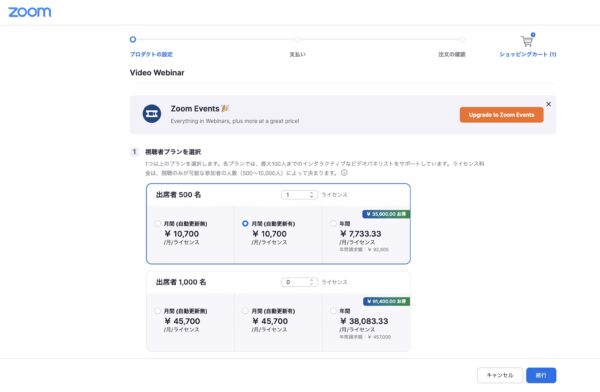
Proプランと合わせれば、10万円を超えます。
Microsoft Teamsのライブイベント
いっぽうでMicrosoft Teamsで同じことをやろうとすると、ライブイベントという方法があります。
プランを検討するとき、ウェビナーというのも目にするはずです。
このウェビナーとライブイベントは何が違うのか。
無料プランと比較しつつ説明すると、次のようなイメージです。
- 無料のTeamsでは1対1で打合せやコンサルをするようなケースで利用。
- ウェビナーは、パネラーや発表者など役割分担するような複数人で発信するケースで利用。
- ライブイベントは配信。一方向で配信をしたいケース。参加者の方には視聴者として内容を見ていただき、質問はQ&Aのチャットからすることができます。
ということで。今回のようなニーズに対応するならライブイベントでしょう。
このライブイベントを利用する機能は、法人での契約が前提になります。
利用料金は月額870円+税。
使いやすさはZoomのほうに軍配が上がりますが、Teamsも使いにくいわけではありませんし、選択肢としてはありです。
Micosoft Teamsのライブイベントを使うには?
Teamsのライブイベントを利用する場合、法人のプランを契約する必要があります。
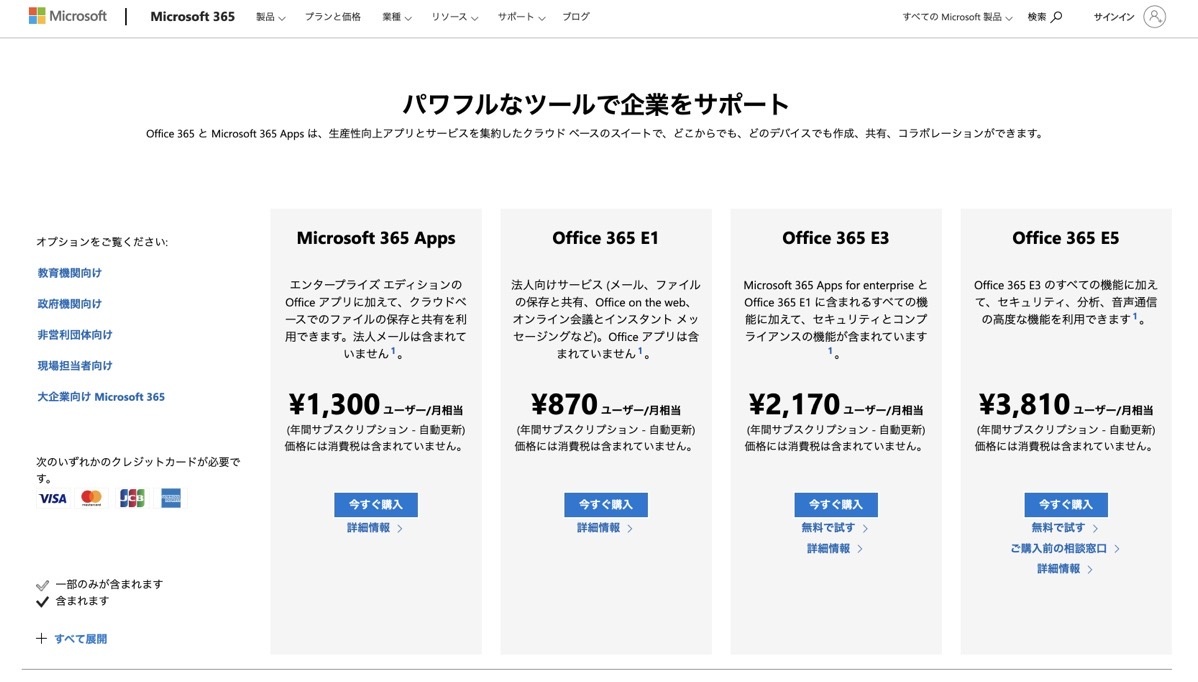
Microsoft 365 と Office 365 の大企業向けプランの比較
このうち最安のOffice365 E1プランは、Excelやパワポを使うことはできませんが、Teamsのライブイベントやウェビナーが利用できるプランです。
まぁ、Microsoft 365 Personal(年間12,984円)を利用していれば足りますし、E3というExcelなども利用できる統合プランもありますが、別々に契約したほうが安いです。
利用料を年払いしても割引がありませんので、月払いにしておけばいいでしょう。
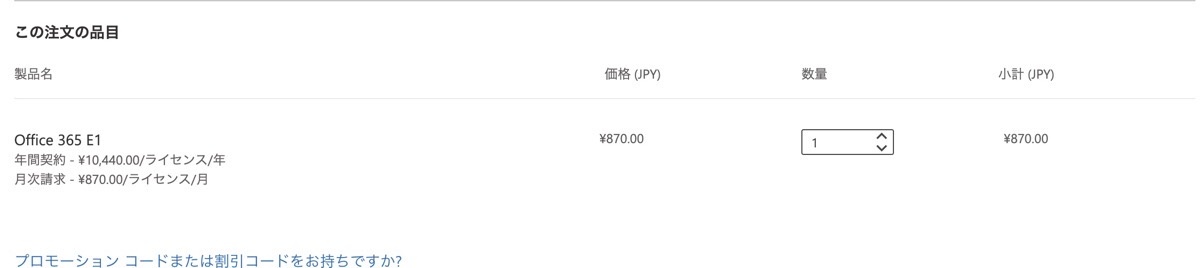
法人で契約できるなら、Microsoft Teamも選択肢です。
ライブイベントの予定をつくるには
契約後、法人用のアカウントを利用して、管理センターにアクセス。
(会議)→(ライブイベントポリシー)→(スケジュールされたライブイベントに参加できるユーザー)を「全員」に変えましょう。
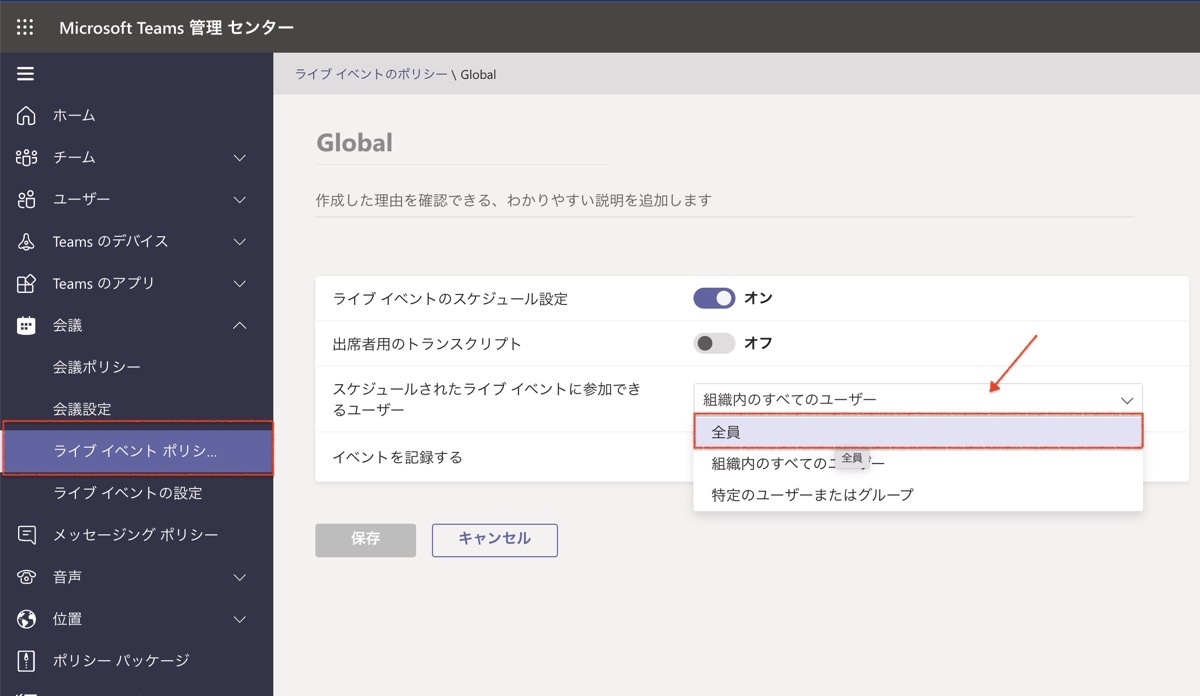
その後、ログイン後の画面から「ライブイベント」を選び、
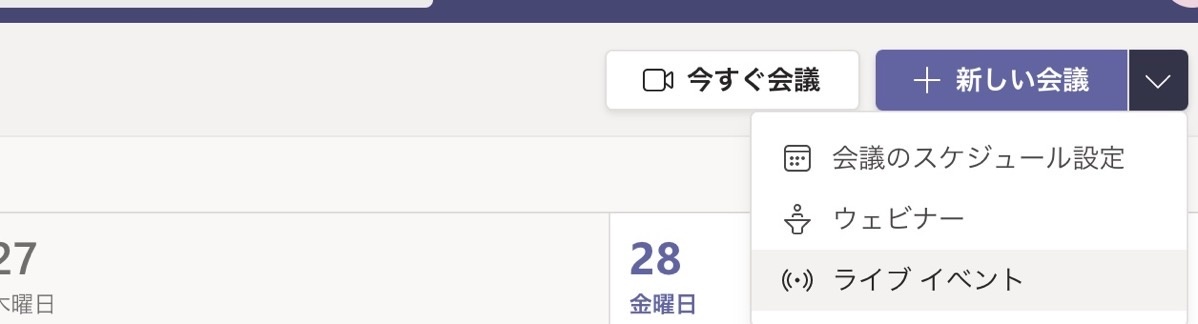
タイトル、スケジュールを決めて、
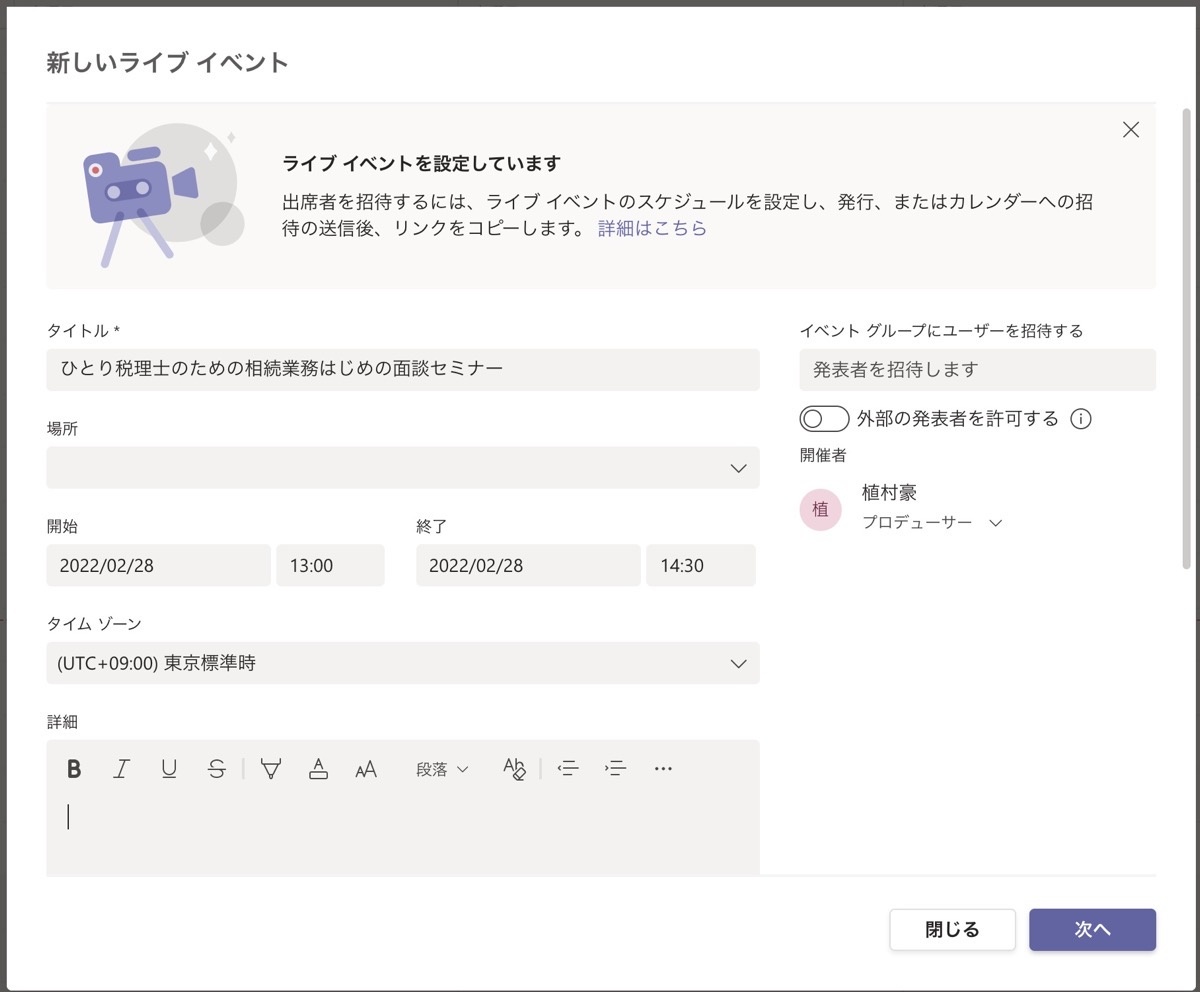
パブリックを選びます。これで匿名でライブイベントに参加することができます。
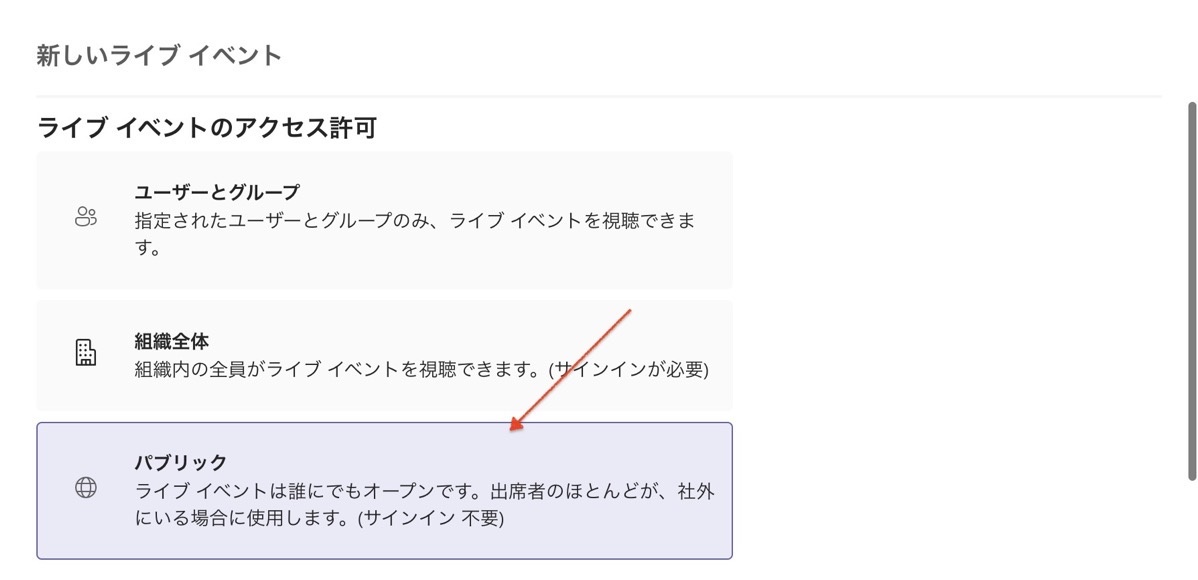
Q&Aをチャットで受けたい場合には、ココにチェックをいれておきましょう。スケジュールをクリックし、できたリンクを参加者の方に共有します。
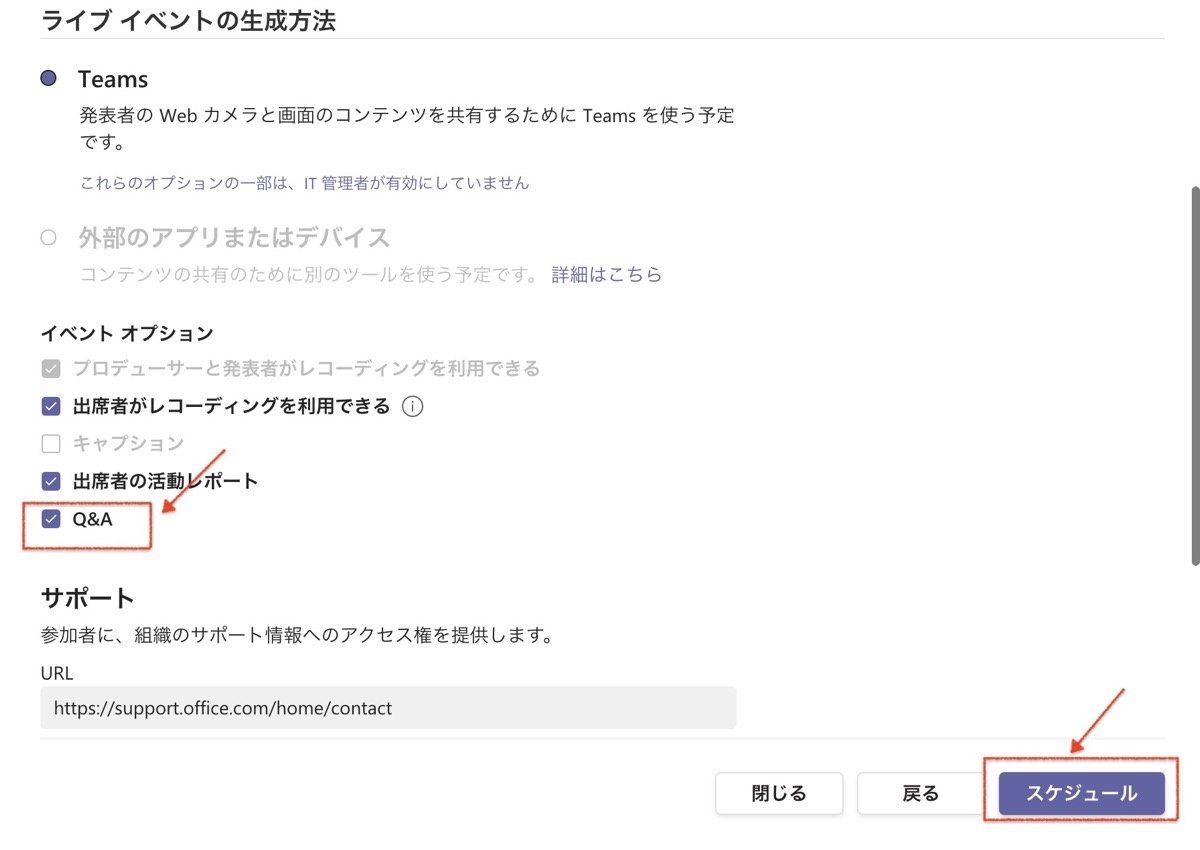
月額も871円+税でZoomに比べると高くはないですし、試しやすいかと。
Zoom(Proプラン)と使い分けてみてもいいでしょうね。ひとまず、わたしはそうします。
なお、Teamsのアプリですが、Macの場合には、法人と個人と共通ですが、
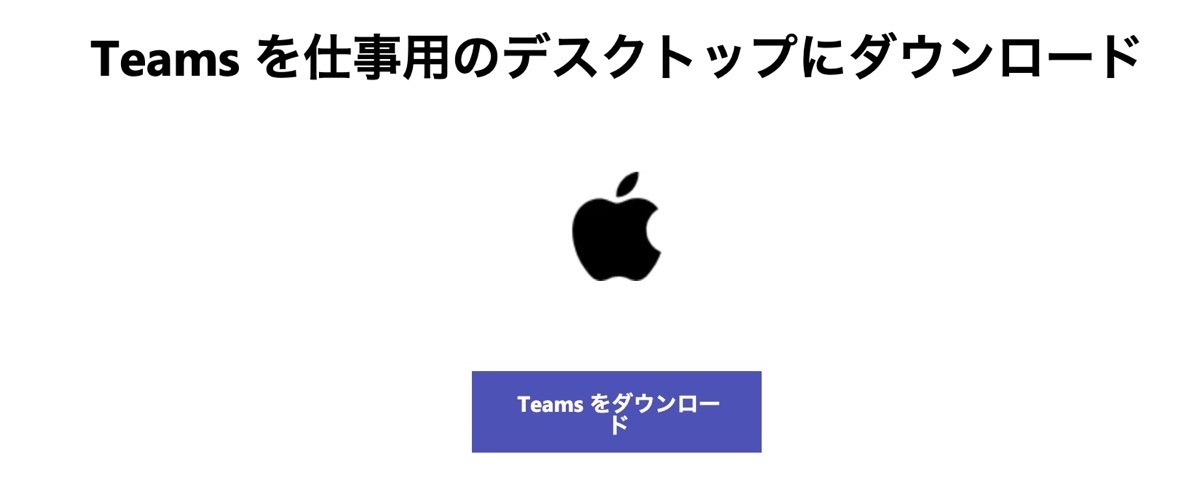
Windowsの場合には個人用のアプリではログインできず、右の法人用のアプリが必要になります。
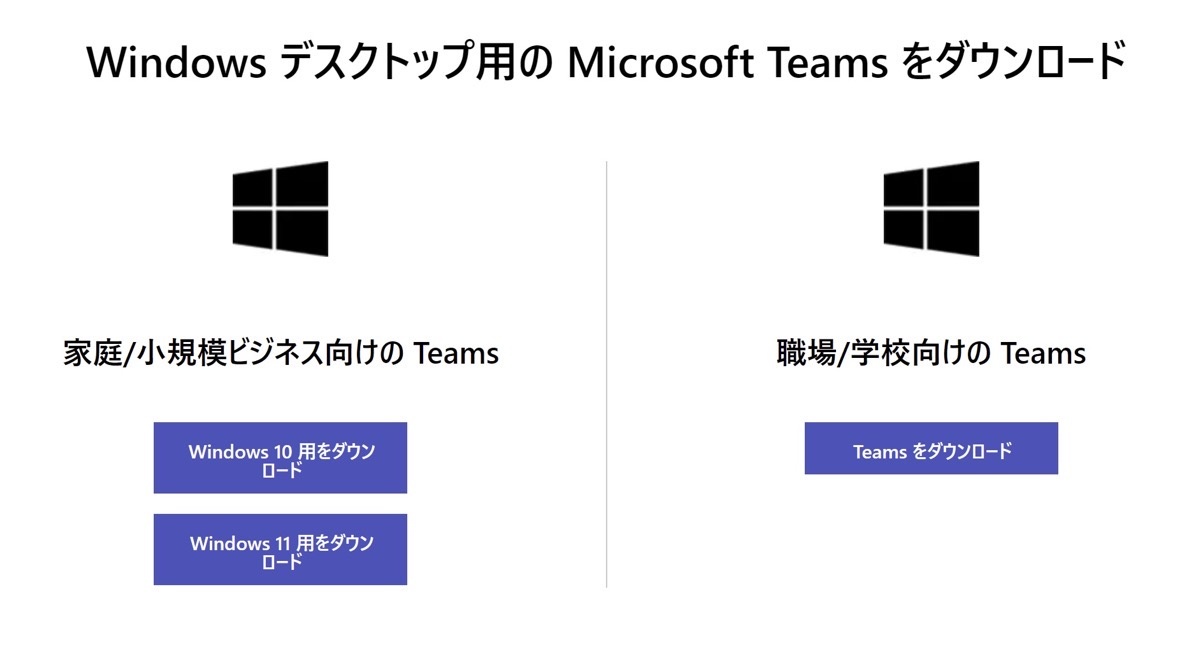
ということで、匿名でもセミナーに参加できるようにしたいという場合の選択肢として参考にしていただければ。
【編集後記】
昨日は法人の決算と、午後からは個別コンサルティング。ジブリパークの開園が11月に決まったということで、子どもたちのテンションも上がっていました。ただ、かなり混むと思うのでそのへんが悩みですが。
【昨日の1日1新】
※「1日1新」→詳細はコチラ
Microsoft Teams アプリ


